- Resnično moti, če se datoteke PDF ne odpirajo zaradi zastarelega Adobe Readerja ali poškodovanih datotek PDF.
- Če po nadgradnji na Windows 10 datotek PDF ne morete odpreti, preverite nastavitve Adobe Reader.
- Prepričajte se tudi, da je Adobe Reader ali Acrobat privzeti program za odpiranje datotek PDF.
- Program lahko poskusite popraviti, če se datoteka PDF ne odpre in ste prepričani, da ni poškodovana.

Z Adobe Acrobat Reader naredite vse svoje dokumente dostopnimi in varnimi. To orodje za upravljanje dokumentov vam bo omogočilo tudi e-podpisovanje in ustvarjanje uradnih obrazcev, da boste prihranili čas pri delu. Nabavite ga za svoj računalnik in lahko boste:
- Odprite, natisnite in uredite vse datoteke PDF in druge vrste datotek
- Lažje izpolnite obrazce PDF
- Najpomembnejši dokumenti naj bodo šifrirani
Pridobite vse aplikacije po posebni ceni!
Svetovna programska oprema za upravljanje dokumentov št. 1 je zdaj po ugodni ceni, zato pohitite!
Ste pred kratkim nadgradili računalnik ali namestili Windows 10 in zdaj imate težave z odpiranjem datotek PDF?
Potem ste prišli na pravo mesto. Dejavnikov, ki lahko preprečijo odpiranje datoteke PDF v programu Acrobat oz Adobe Reader, vključno s programom Reader ali Acrobat, je zastarel ali je datoteka pdf poškodovana.
To težavo imate lahko tudi, če so bile datoteke ustvarjene s programi, ki niso Adobe ali če poskušate odpreti sumljive datoteke Datoteke PDF. Poleg tega se lahko poškoduje sam program, Reader ali Acrobat.
Ko poskuša odpreti datoteko PDF, sistem ne izda nobenega sporočila o napaki niti je ne odpre. Za nekaj sekund se prikaže samo ikona zasedenosti, nato pa nič, niti utripa novo okno / okvir.
To težavo lahko imenujemo tudi mati vseh težav s sistemom PDF v sistemu Windows 10. V tej vadnici bomo razpravljali o vzrokih in vam dali rešitve, ki bi lahko odpravile težave. Začnimo torej.
Kaj lahko storim, če ne morem odpreti datotek PDF v programu Adobe Reader?
1. Namestite najnovejšo različico Adobe Acrobat
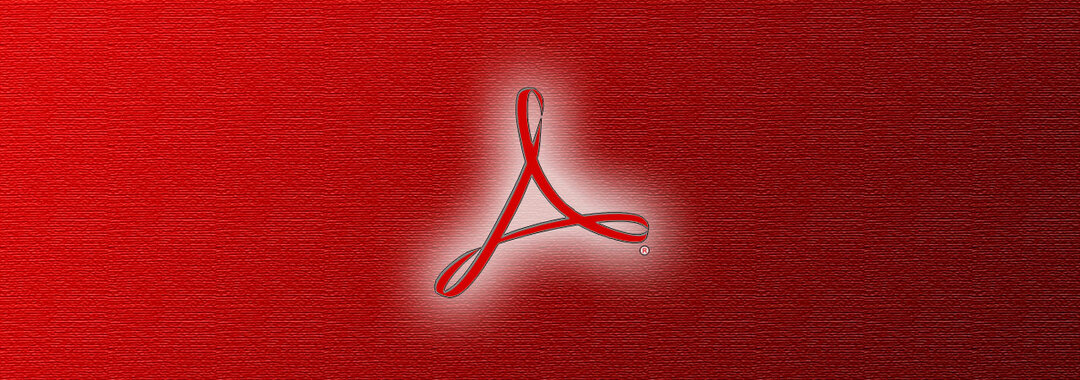
Če uporabljate zastarelo različico Adobe Acrobat, potem morda ni primeren za odpiranje vseh datotek PDF. Adobe redno posodablja svoje programe Acrobat in Reader.
Zato vas lahko le spodbudimo, da prenesete programsko opremo z Adobejeve uradne strani za distribucijo. Medtem ko ste tam, izberite trenutno različico sistema OS in pritisnite Prenesi zdaj .
Če zgrabite najnovejšo različico, boste najverjetneje odpravili konflikte z vašim sistemom. To bo veliko spremenilo, če bo sedanja poškodovana.
Poleg tega bodo najnovejši popravki in izboljšave varnosti Adobe Acrobat ves čas nemoteno delovali.

Adobe Acrobat Reader
Odpravite vse težave, povezane s PDF-jem, kot z uporabo najbolj znanega urejevalnika in bralnika PDF-jev na svetu za odpiranje datotek.
2. Ob zagonu onemogočite zaščiteni način
- Odprto Bralec. Za lažji dostop lahko v iskalno polje vtipkate Adobe.
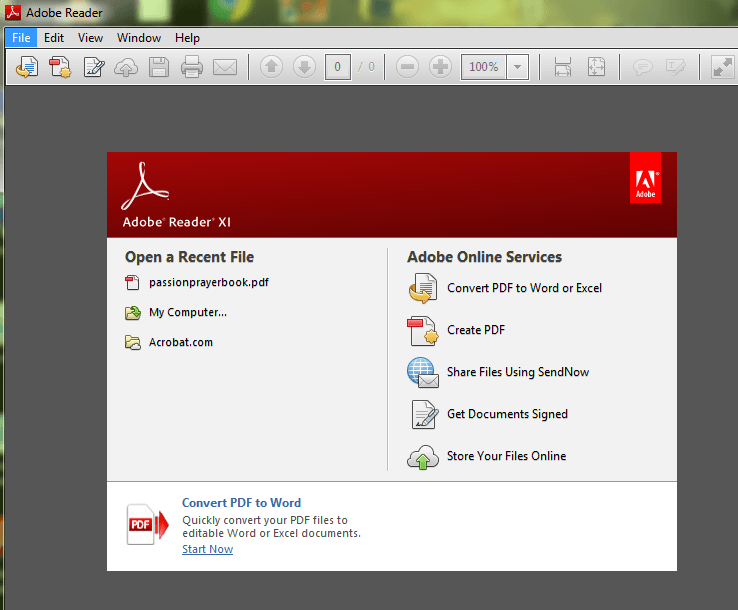
- Kliknite Uredi v zgornjem levem kotu.
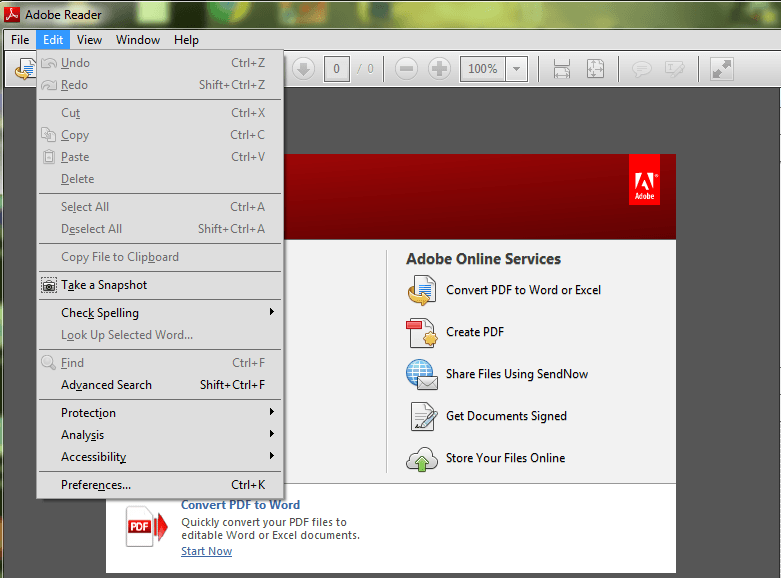
- Pomaknite se navzdol Uredi, dokler ne vidite Preference, nato kliknite nanjo.
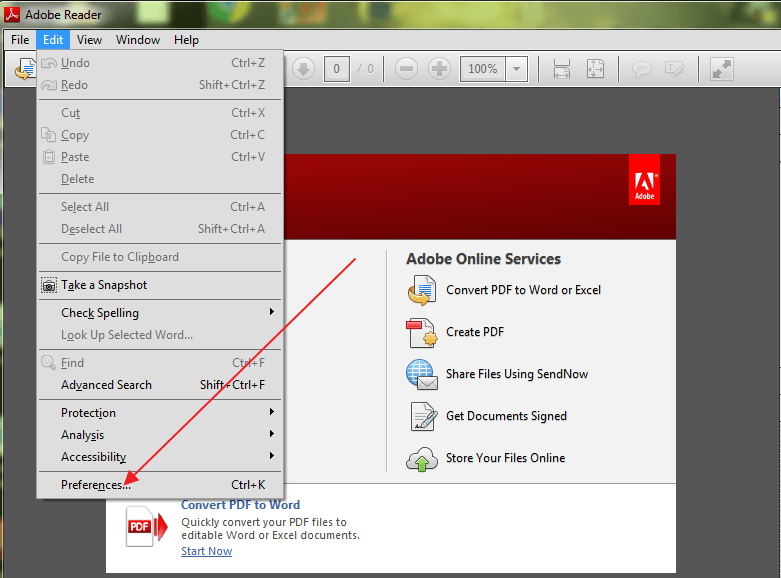
- Odpre se novo okno z različnimi kategorijami. Izberite Varnost se poveča s klikom nanjo.
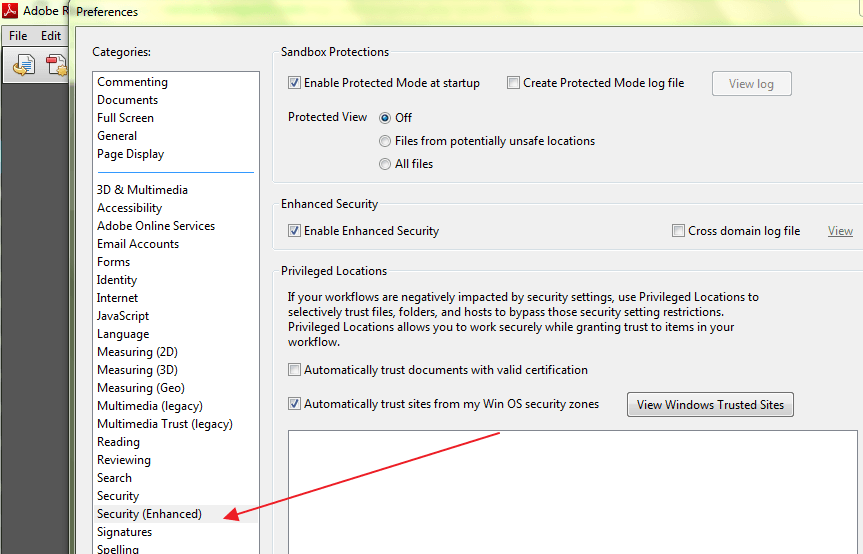
- Pod Zaščita peskovnika, onemogoči Zaščiten način ob zagonu tako da počistite polje.
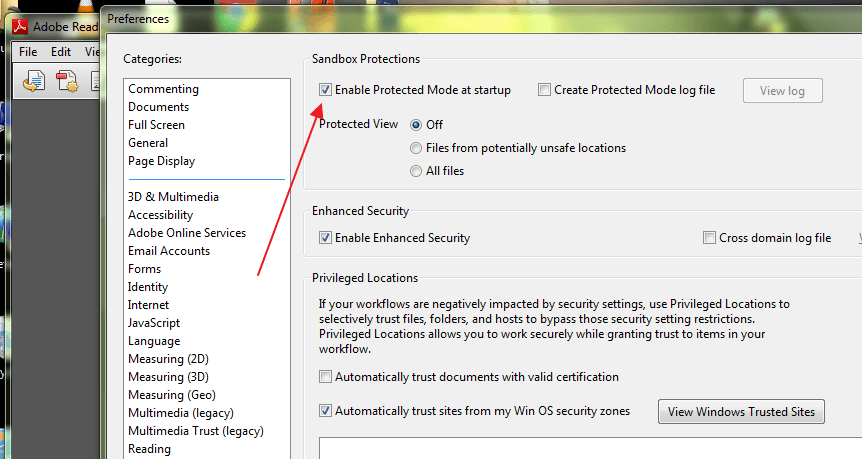
- Mnogi uporabniki so poročali, da so težavo odpravili z izvajanjem tega postopka.
Opomba: Jedro te težave je v nastavitvah. Če zgornji postopek težave ne odpravi, v nadaljevanju preberite, kaj je lahko vzrok, in možno rešitev za odpravo težave.
Prenesite neodvisni odpirač datotek

Če teh težav ne morete odpraviti, toplo priporočamo uporabo neodvisnega orodja. FileViewer Plus je univerzalni pregledovalnik datotek za Windows, ki lahko odpre in prikaže več kot 300 različnih vrst datotek.
Nova posodobljena različica ponuja izboljšano podporo za PDF za boljše upodabljanje in PDF selektivno pretvarja stran za stranjo.
Brezplačno polno funkcionalno preskusno različico lahko prenesete z uradne spletne strani ali jo kupite po dostopni ceni.
⇒ Prenesite FileViewer Plus tukaj
3. Prosite pošiljatelja, naj datoteko znova pošlje, če je poškodovana
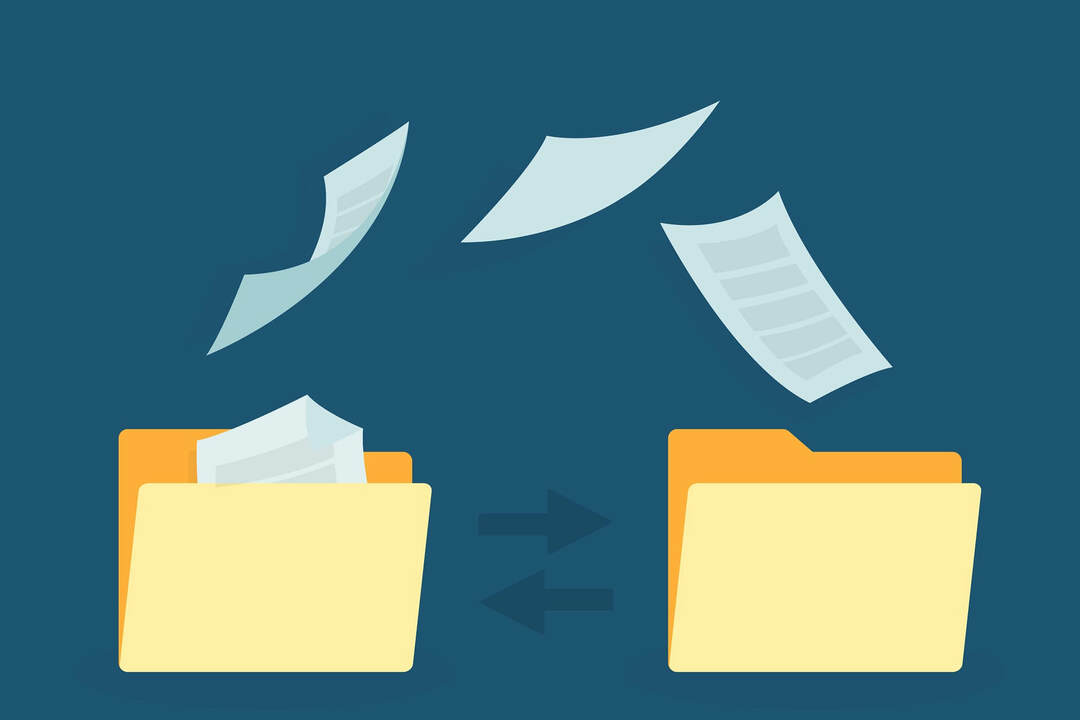
To ni zelo pogosta težava, vendar je mogoče, da program, ki je bil uporabljen za izdelavo datoteke PDF, ni ustvaril popolnoma. Včasih lahko datoteka PDF vsebuje tudi poškodovane podatke.
Poleg tega, če je bila datoteka prenesena z USB-jem ali spletnim mestom, obstaja verjetnost, da se morda ni prenesla na palico ali naložila na spletno mesto.
To najlažje ugotovite tako, da poskusite odpreti drugo datoteko PDF in če se odpre, boste vedeli, da je zadevna datoteka poškodovana. Najlažja rešitev je, da pošiljatelja prosite, naj datoteko znova pošlje.
O poškodovanih datotekah PDF smo že pisali. To stran dodajte med zaznamke, če jo boste pozneje potrebovali.
4. Za PDF-je, ki niso skladni, se vrnite na starejšo različico

Včasih lahko poskusite odpreti več datotek PDF v računalniku z operacijskim sistemom Windows 10, vendar se ne odprejo, ker so bile ustvarjene iz izdelkov, ki niso Adobe.
Datoteke PDF, ustvarjene iz izdelkov, ki niso Adobe, niso vedno v skladu s standardi in specifikacijami PDF, zato se ne odprejo v Adobe Acrobat ali Reader.
Tudi starejše različice Adobe Acrobat ali Reader niso tako stroge kot novejše različice. Torej pri uporabi najnovejše različice morda ne boste mogli odpreti datoteke PDF, ki ste jo odprli v starejši različici aplikacije.
Če zaupate ustvarjalcu datoteke in njenemu izvoru, razmislite o vrnitvi na starejšo različico programa Acrobat ali Reader, da odprete datoteko.
Če se vrnete na starejšo različico, boste morali najprej odstraniti različico Readerja ali Acrobata, ki je trenutno na vašem pogonu.
5. Popravilo namestitve programa
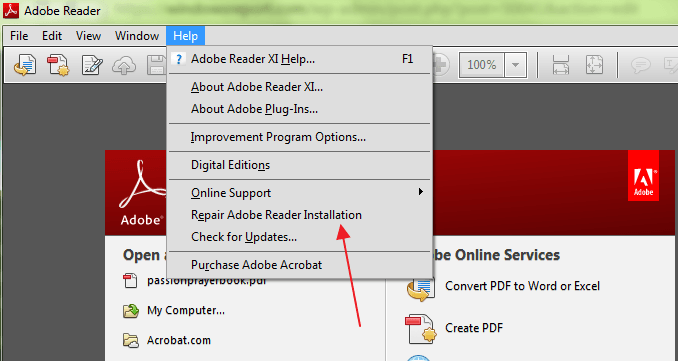
Adobe Acrobat ali Reader, ali pa se lahko poškodujejo viri, na katere se zanašajo, zato ne morejo učinkovito izvajati svojih funkcij. Tukaj je rešitev popravilo namestitve.
Z nadzorno ploščo lahko izvedete postopek popravila ali odprete program in izberete Pomoč > Popravilo namestitve programa kar je lažje.
Večina težav, s katerimi se boste srečali pri odpiranju datotek PDF, je posledica enega od zgoraj obravnavanih primerov. Pomembno je tudi zagotoviti, da vaš operacijski sistem prepozna PDF.
Na primer, Microsoft Edge ni samo privzeti brskalnik v sistemu Windows 10, temveč tudi privzeti bralnik PDF. To lahko spremenite tako, da bo Reader ali Acrobat privzeti bralnik PDF.
Zgornje rešitve vam bodo pomagale odpraviti težavo z datotekami PDF, ki se ne bodo odprle po nadgradnji sistema.
Se vam je ta članek zdel koristen? Poslušajte vaše misli v spodnjem oddelku za komentarje.
Pogosto zastavljena vprašanja
Poškodovane datoteke PDF so najpogostejši vzroki za to težavo. V našem hitrem priročniku najdete rešitve za Datoteke PDF, ki se ne odpirajo.
Za to grozljivo težavo smo zbrali ustrezne rešitve in lahko sledite našim vodnik, če se vaš PDF v programu Outlook ne odpre.
Namestitvena datoteka je morda pokvarjena. Preberite naš vodnik in sledite tem enostavne rešitve, če ne morete namestiti Adobe Readerja.
![POPRAVEK: Pri branju tega dokumenta je prišlo do težave [napaka Adobe]](/f/891d173e8ef31471507e1b5007f460e3.jpg?width=300&height=460)

![Outlook ne bo odprl prilog PDF [POPOLNI POPRAVEK]](/f/434a01e94db31421797296fceb9a1539.jpg?width=300&height=460)